目次
自分のツイートがどれぐらいのアクセス数か気になりますよね
Twitterをやってると「自分のツイートがどれぐらい見られてるのか?」「何人ぐらいリンク先まで見てくれたんだろう?」なんてことが気になります。
特にビジネスでTwitterを活用してたりすると効果もわからないのに延々と会社のTwitterを運用し続けるのは酷なものです。上司にどのように報告すればいいのかもわかりません^^;
自社WEBサイトへの誘導などだとGoogleAnalyticsを設定してればTwitterからどの程度集客があったかわかるのですが、そこまでアクセス解析できる優秀なスタッフも多くはないです。
このTwitterの新機能「ツイートアクティビティ」を設定しているとめちゃくちゃ簡単な画面でどのツイートがどれぐらい反応あったかが一目瞭然なのでぜひ導入してください!
ツイートアクティビティの画面を見てみましょう

スマホのTwitter公式アプリを開きます。自分のアカウントの画面(ツイート一覧画面)を開くと、ツイートごとに右下にグラフっぽいアイコンが表示されております。
もちろんこれはツイートアクティビティの設定をしている人だけにしか表示されません。気になる設定方法は後ほど解説します。
このボタンを押します。
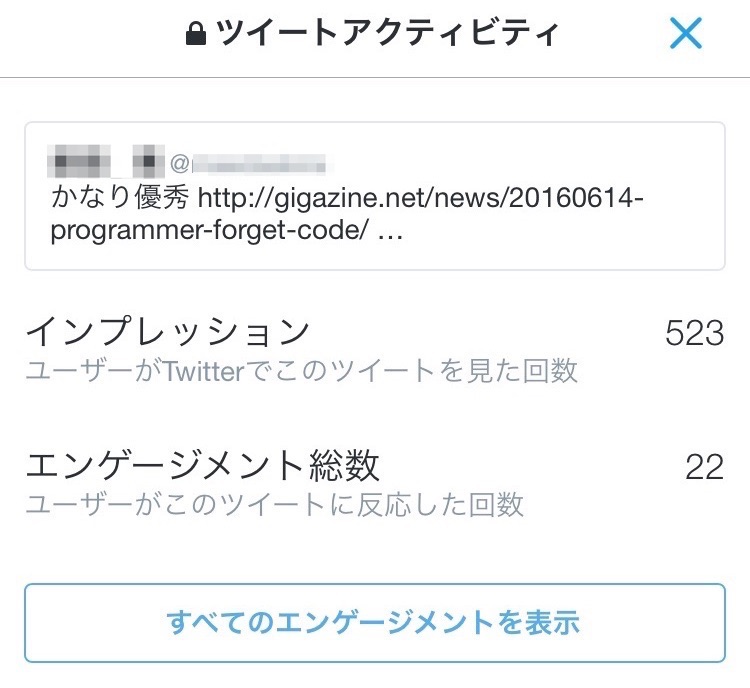
これがツイートアクティビティの画面です。
このツイートに対してインプレッションが523回。エンゲージメント総数が22回。
難しいキーワードが出てきたので次の画像を見ながら説明していきましょう。
「すべてのエンゲージメントを表示」を押します。
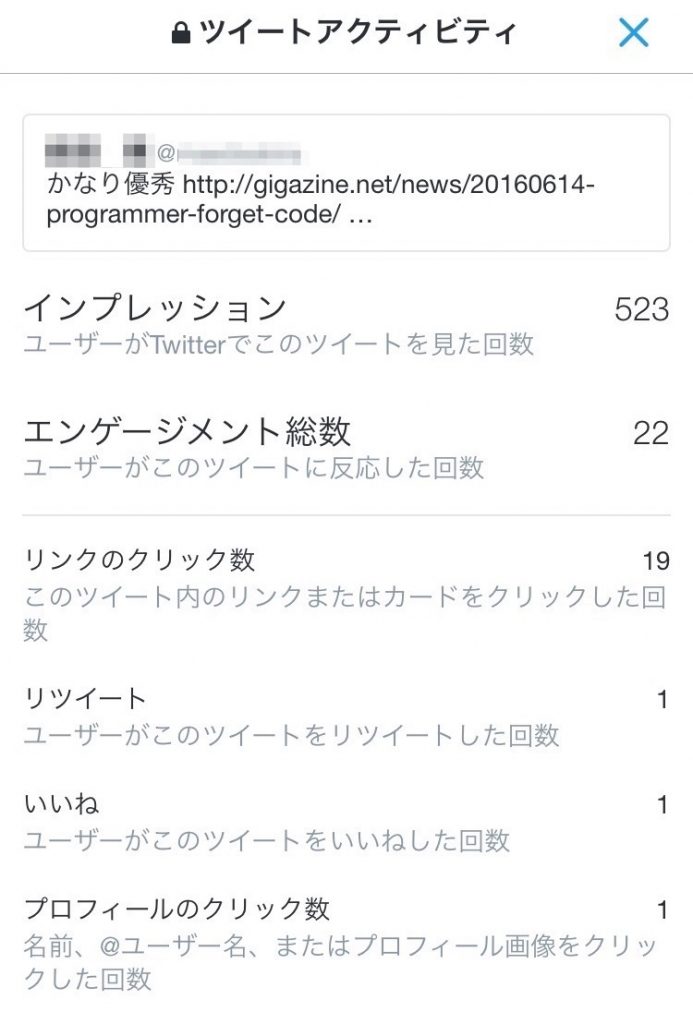
いろいろ数値がありますが上から見ていきましょう。
【インプレッション】
このツイートがユーザーのタイムラインに表示された回数です。
ササ〜ッと流し読みしてるのも含まれます。
【エンゲージメント総数】
このツイートに対してユーザーが何かしらの行動を起こした総数です。
この総数が多いほどユーザーが興味を持ってくれたという指標になりますね。
あくまでこれは総数なので詳しくは以下で説明。
【リンクのクリック数】
このツイートはわたしがギガジンのサイトをシェアしたものですが、ツイートしたことで19回リンク先へユーザーを誘導していることになります。
こういうのはシェアする時のコピー文でも大きく違ってくると思いますのでビジネスでTwitterを活用している人はいろいろ研究してみてください。
【リツイート】
これは公式のリツイート回数です。非公式のRTつけるようなリツイートはカウントしていないと思われます。
【いいね】
そのまんまいいねの数です。可愛らしい犬の写真とか投稿するとけっこう増えます。
【プロフィールのクリック数】
説明文通りですが、名前、@ユーザー名、プロフィール画像がクリックされた回数です。
政治的なことをツイートしたり、リツイートでどんどん回ってる時はけっこう増えます。いわゆる「こいつどんなヤツやねん」という興味を持ってもらってるパターンですね。
どうでしょう?これだけの情報が全てのツイートに対して付与されるわけです。これで自分のツイートがどれだけ読まれているか把握できますよね。逆に全く読まれてなければツイートの内容を変えていく必要もあります。そういうのがわかるだけでも儲けモンです。
ツイートアクティビティの設定方法
本当にめちゃくちゃ簡単です。
ツイートアクティビティを利用したいアカウントでログインした状態でTwitterアナリティクスにアクセスしましょう。
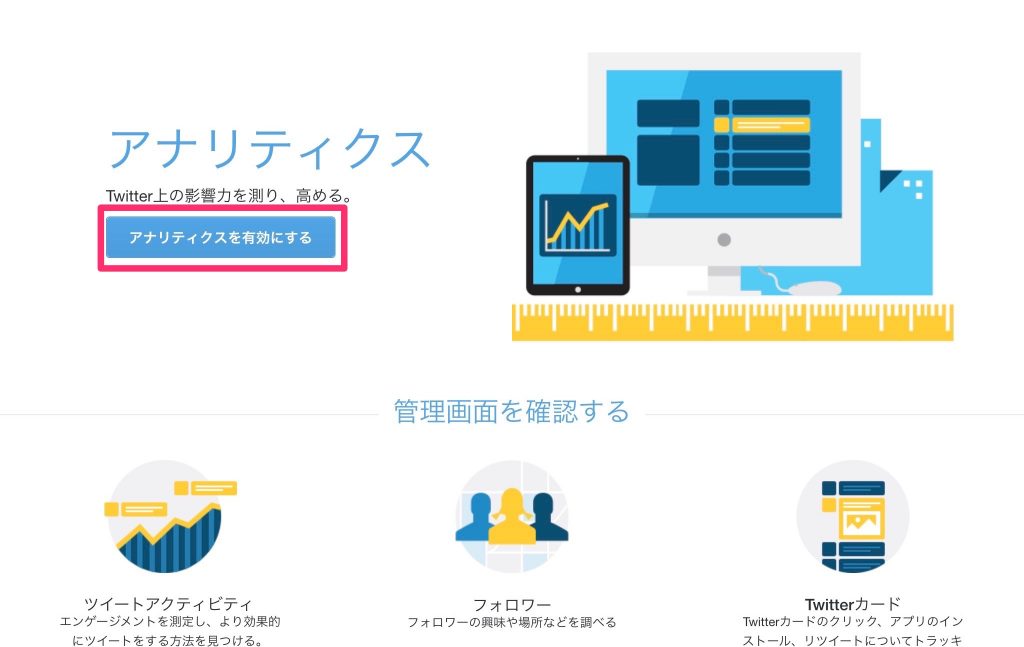
あとはこの画像の通りです。「アナリティクスを有効にする」をクリック。
すぐに反映されるわけではなく、数分から数時間かかりますので気長に待ってからスマホアプリからTwitterを確認してみてください。グラフっぽいアイコンが追加されているはずです。
こういうアクセス解析ツールはビジネスの現場ではどんどん活用していきたいですね!
美味しいグルメ一覧